使用FindIT Network Probe捕获网络诊断信息
目标
Cisco FindIT网络管理提供的工具可帮助您使用Web浏览器轻松监控、管理和配置Cisco 100至500系列网络设备,如交换机、路由器和无线接入点(WAP)。它还会通知您有关设备和思科支持的通知,如新固件的可用性、设备状态、网络设置更新以及不再在保修期内或支持合同覆盖的任何已连接设备。
FindIT网络管理是一个分布式应用,由两个独立的组件或接口组成:一个或多个探测功能(称为FindIT Network Probe)和一个称为FindIT Network Manager的管理器。
FindIT Network Probe(查找IT网络探测)配有“故障排除”(Troubleshooting)页面,该页面提供帮助诊断网络中问题的工具。Network Show Tech使您能够轻松捕获网络的诊断信息,并将其发送给支持工程师进行分析,或保存到本地计算机进行个人分析。
本文介绍如何使用FindIT网络探测功能捕获诊断信息。
捕获网络诊断信息
收集诊断数据
步骤1.使用用户名和密码登录FindIT网络探测器的Administration GUI。默认用户名和密码为cisco/cisco。

注意:如果已更改密码或创建了新帐户,请输入新凭据。
步骤2.选择“故障排除”>“网络显示技术”。

步骤3.(可选)选中Remove password and certificates复选框以从诊断信息中排除密码和证书。默认情况下会选中此复选框。

注意:或者,您可以取消选中此复选框,将密码和证书包括到要捕获的诊断信息中。
第4步。(可选)选中Attach to Cisco case number复选框,然后在字段中输入案例编号以将诊断信息附加到Cisco案例编号。

注意:在本例中,使用629632596。
第5步。(可选)如果希望通过电子邮件发送信息,请选中Email to 复选框,然后输入将发送诊断信息的电子邮件地址。您可以输入多个以逗号分隔的电子邮件地址。
注意:确保已在FindIT Network Probe上配置了电子邮件设置。如需指导,请点击这里。

注意:在本例中。使用ccoesup@gmail.com。
步骤6.(可选)如果希望将诊断信息下载到计算机,请确保选中“Download to my PC(下载到我的电脑)”复选框。否则,取消对该框的复选。

步骤7.单击“收集诊断数据”按钮。
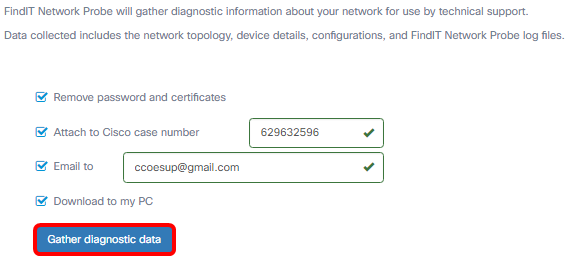
“Generating...(正在生成……)”消息将显示在“Gather diagnostic data(收集诊断数据)”按钮旁。
第8步。(可选)单击“任务状态”按钮以检查下载进度。

您现在应该已成功收集网络的诊断数据。导出的文件名为showtech.zip。
访问诊断数据
诊断信息导出为zip文件。要访问数据,请执行以下步骤:
步骤1.如果您选中步骤6中的“下载到我的电脑”复选框,请转到计算机的“下载”文件夹。否则,请检查步骤5中使用的电子邮件地址。

注意:在本例中,诊断数据保存在“下载”文件夹中。
步骤2.右键单击showtech zip文件,然后单击Extract All将诊断信息解压到您的首选位置。

注意:说明可能因您的操作系统而异。在本例中,使用Windows 10。
步骤3.单击“解压”继续。

步骤4.双击showtech文件夹以访问文件。
步骤5.双击index.html文件以查看导出的诊断数据。

您现在应该已从计算机访问导出的诊断数据。

 反馈
反馈